상대방이 내 전화번호를 저장하면 카카오톡도 전화번호와 동기화되어 상대방 카톡에 내 프로필 사진이며 상태메시지며 자동으로 떴어요. 9월 카카오톡 업데이트 이후 이제는 상대방이 내 번호를 저장해도 상대방 카카오톡에 내 카톡이 등록되지 않도록 사전에 차단할 수 있는 기능이 추가되었습니다.
카카오톡 전화번호 친구추가 차단 설정 방법
1. 카카오톡을 최신버전(v10.3.5)으로 업데이트합니다.
- 카카오톡 버전 확인 ▶ 카카오톡 [설정] ▶ 맨 하단의 [앱관리] ▶ 버전정보 확인
2. 최신 버전으로 업데이트 완료 후 카카오톡 [설정] ▶ [친구] ▶ 전화번호로 친구 추가 허용 체크 "해제"
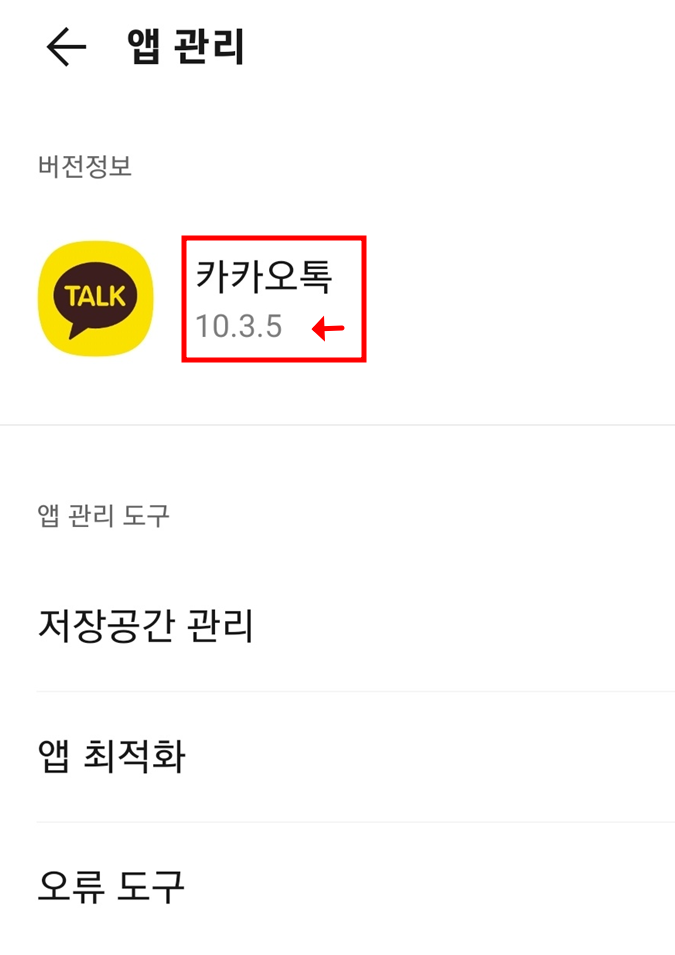
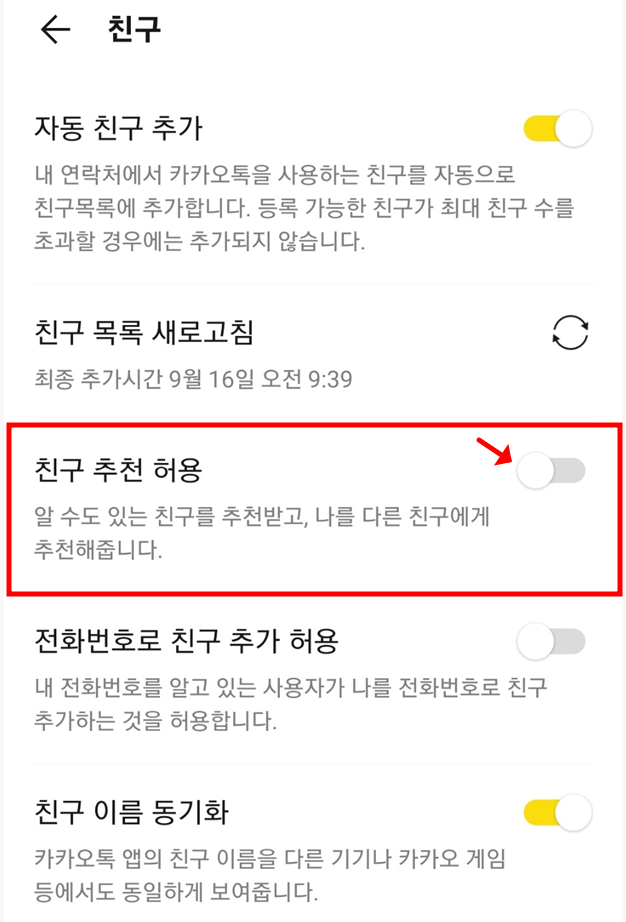
카카오톡 최신 버전이 아닐 경우, 카카오톡 버전정보 옆에 [업데이트] 문구가 표시되어 표시되는 문구를 눌러 업데이트를 진행해 주시면 됩니다.
간혹 업데이트 진행이 되지 않는 경우에는 플레이스토어나 앱스토어에서 카카오톡으로 검색해 진행해 주시면 됩니다. 아래 업데이트 버튼을 통해서도 카카오톡 업데이트를 진행할 수 있습니다.
| 안드로이드 카카오톡 업데이트 |
| 아이폰 카카오톡 업데이트 |
친구 추천 허용을 체크 "해제"한 시점을 기준으로 내 전화번호를 등록하는 사람들에게 내 카카오톡이 자동등록되지 않습니다. 체크 해제를 설정하기 전에 이미 내 전화번호를 등록한 사람들에게는 내 카카오톡이 표시되는 점 참고해 주세요.
QR 코드로 친구등록 하기
친구추천 허용을 체크"해제"한 경우 이제 내 전화번호를 등록해도 상대방은 내 카카오톡이 자동으로 등록되지 않기 때문에 카카오톡 등록이 필요한 상대방에게는 ①내 QR 코드를 문자메시지로 전송하여 친구 추가 요청을 하거나, ②내가 먼저 상대방에게 카카오톡 메세지를 보내 카카오톡 친구 추가 요청을 할 수 있습니다.
1. 카카오톡 상단의 [사람+] 메뉴 선택
2. 친구추가 탭에서 [QR코드 등록] 선택
3. QR 코드를 상대방 문자메세지로 전송
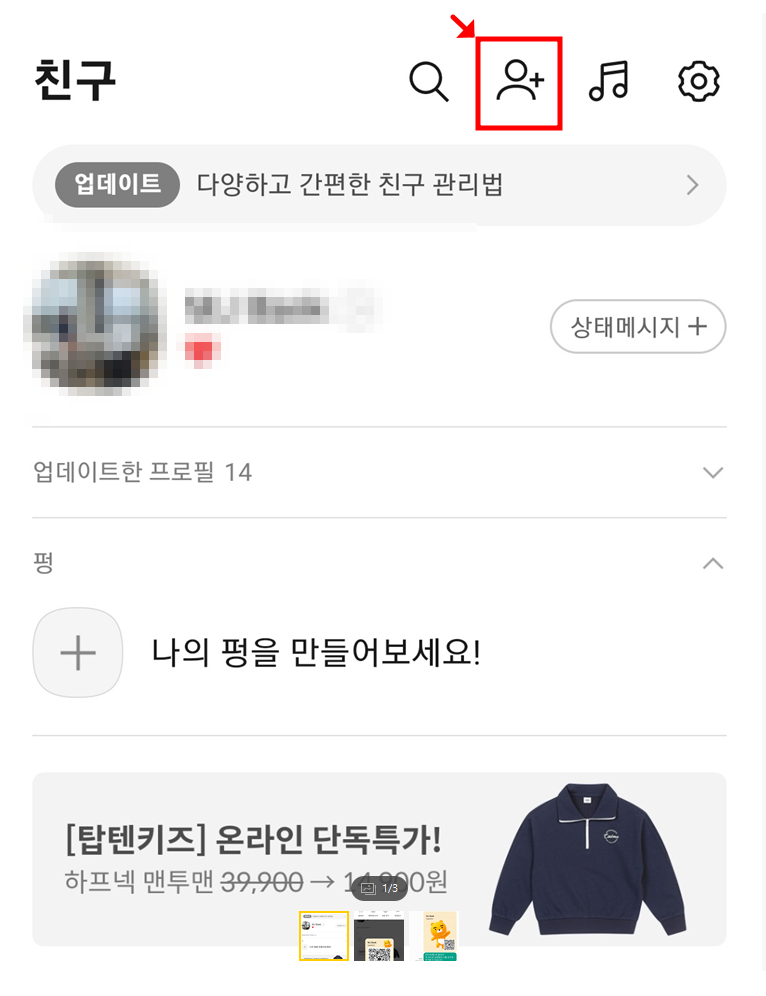
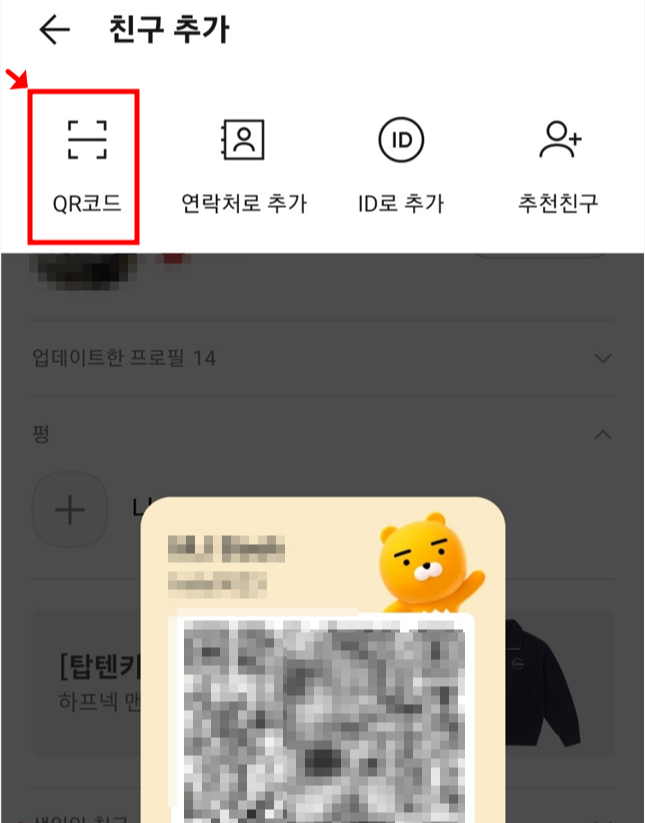
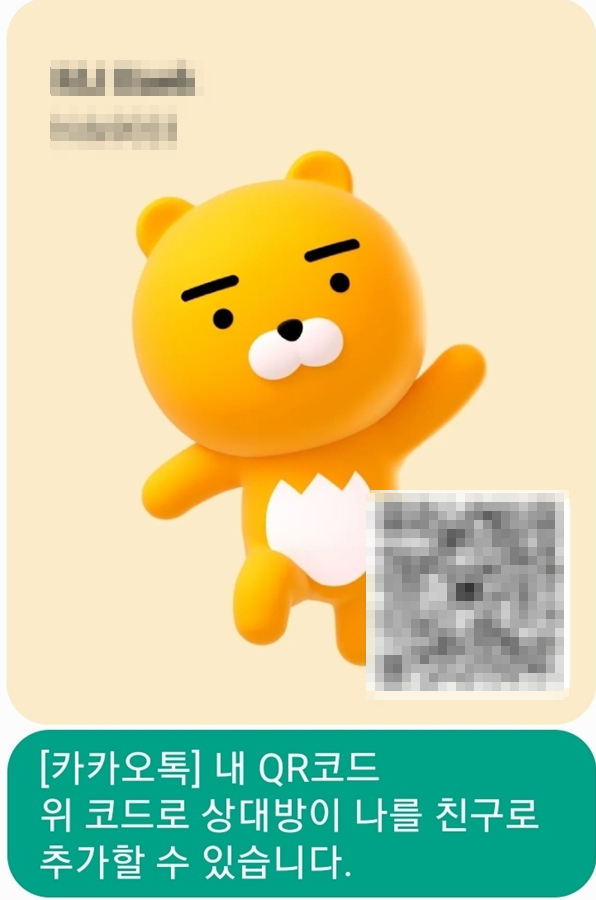
카카오톡 앱이 출시되고 나서부터 언제 어디서든 인터넷만 되면 연락을 주고받을 수 있어서 우리에게 편리한 이점도 있지만, 회사 퇴근 후에도 울리는 업무 카톡방이며 시도 때도 없이 쌓이는 메시지들로 피로감도 밀려옵니다. 아울러 전화번호 교환만으로 카카오톡 프로필 사진으로 사생활이 노출되는 점도 부담스러웠는데요. 늦게라도 친구추가 차단을 할 수 있는 기능이 생겨서 상황에 맞게 잘 활용하면 좋을 것 같습니다.
9월 업데이트된 카카오톡 전화번호 친구추가 차단 설정 방법에 대해 알아보았습니다.
'일상 정보' 카테고리의 다른 글
| 2023 추석 특선 영화 편성표 (날짜별, 시간별 한눈에 보기) (0) | 2023.09.18 |
|---|---|
| 청와대 관람신청방법 예약 주차장 입장료 휴관일 운영시간 알아보기 (0) | 2023.09.18 |
| 혼인신고 준비물 작성방법 처리기관 신청취소 총정리 (0) | 2023.09.15 |
| 불법 다단계 신고방법 업체 확인 포상금 최대 2억까지 (0) | 2023.09.14 |
| 홈쎄라 렌탈 직접 사용후기 (+가격 턱살 주름 효과 부작용 한방에 정리) (0) | 2023.09.13 |


댓글